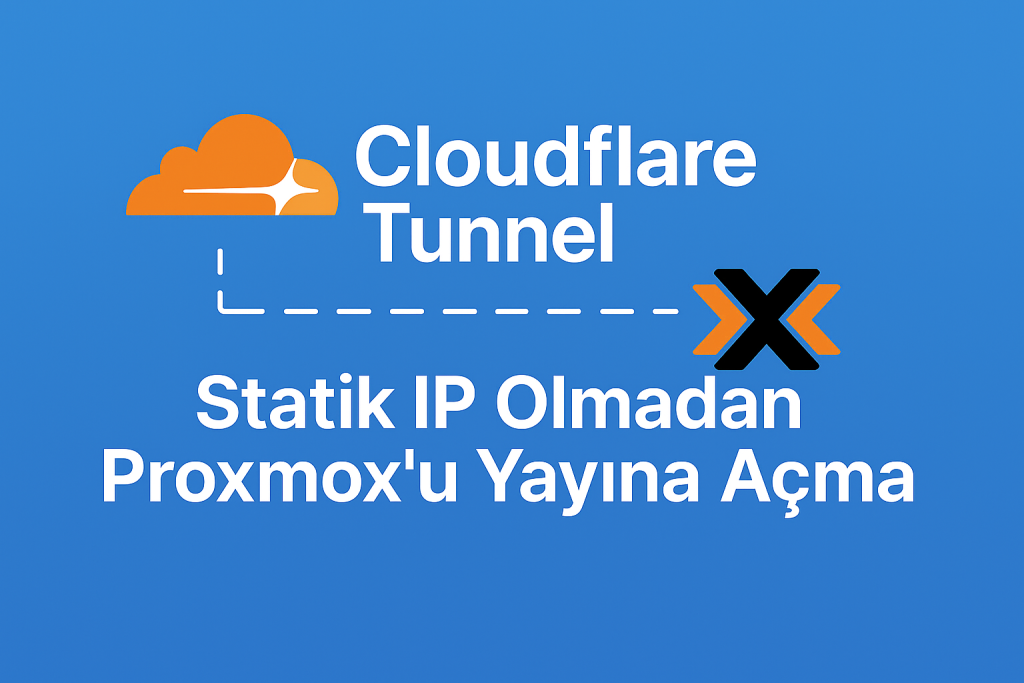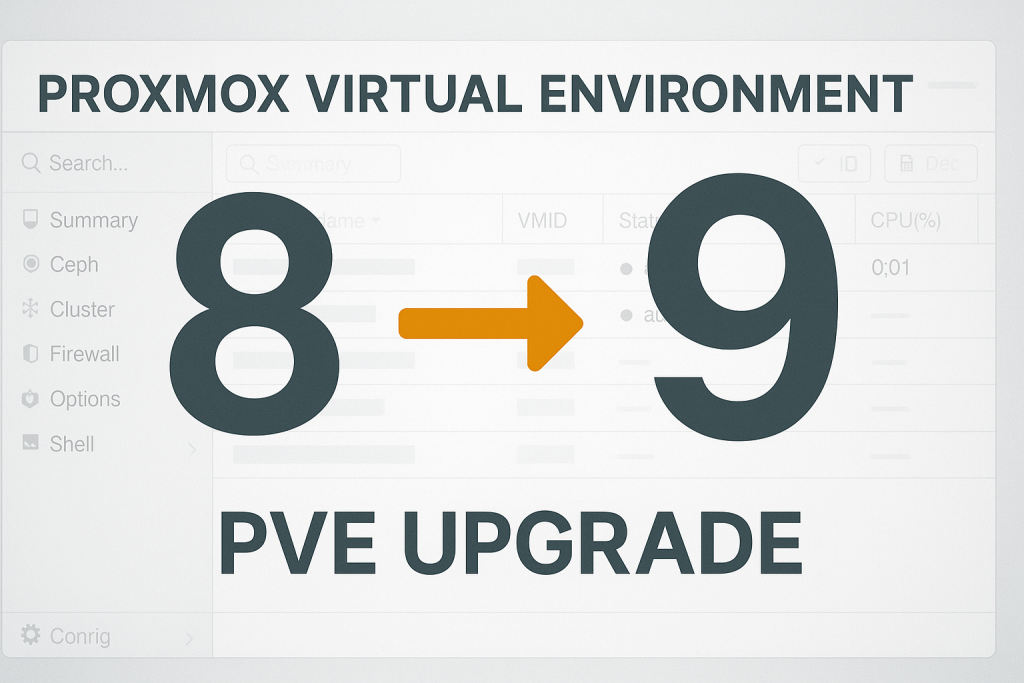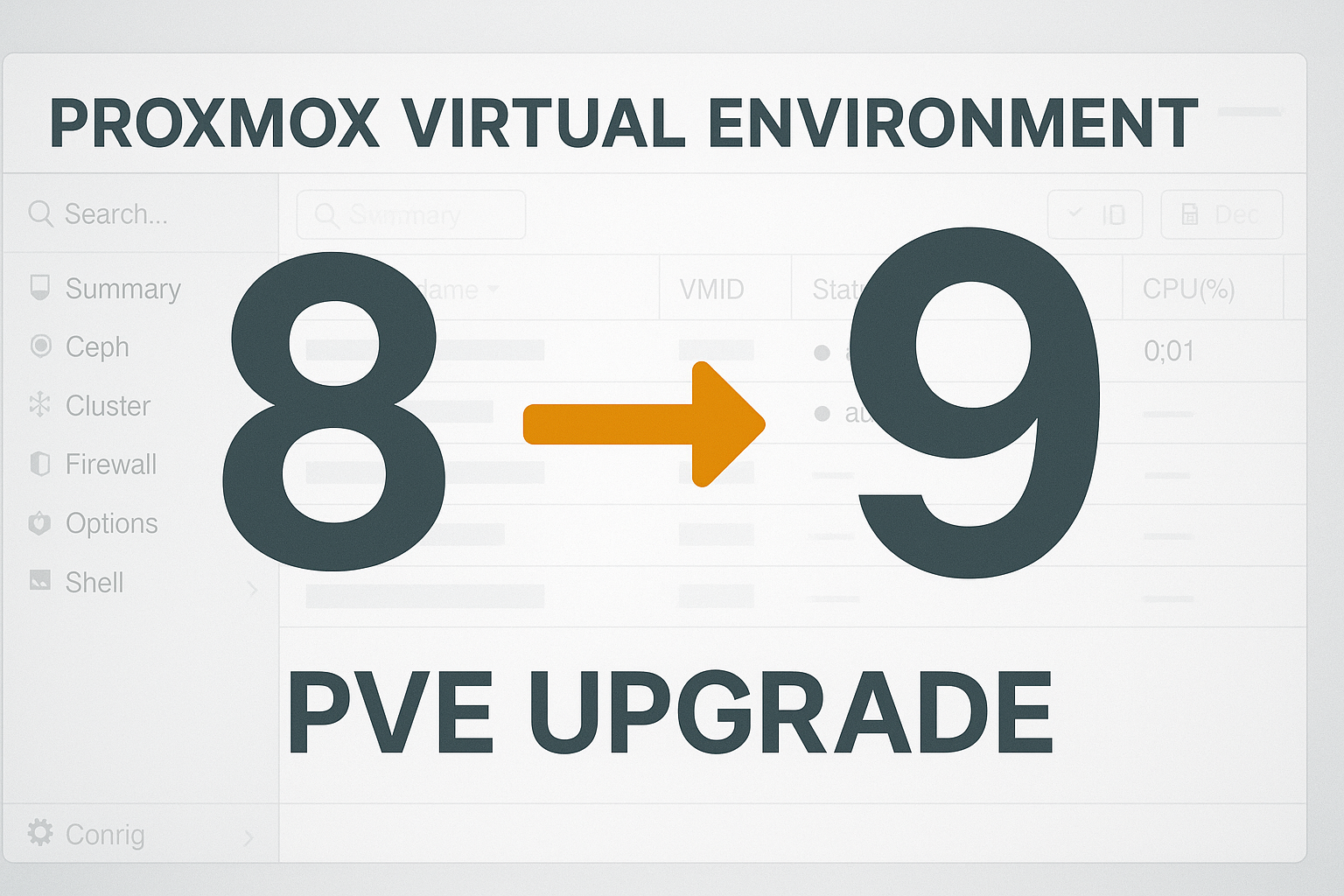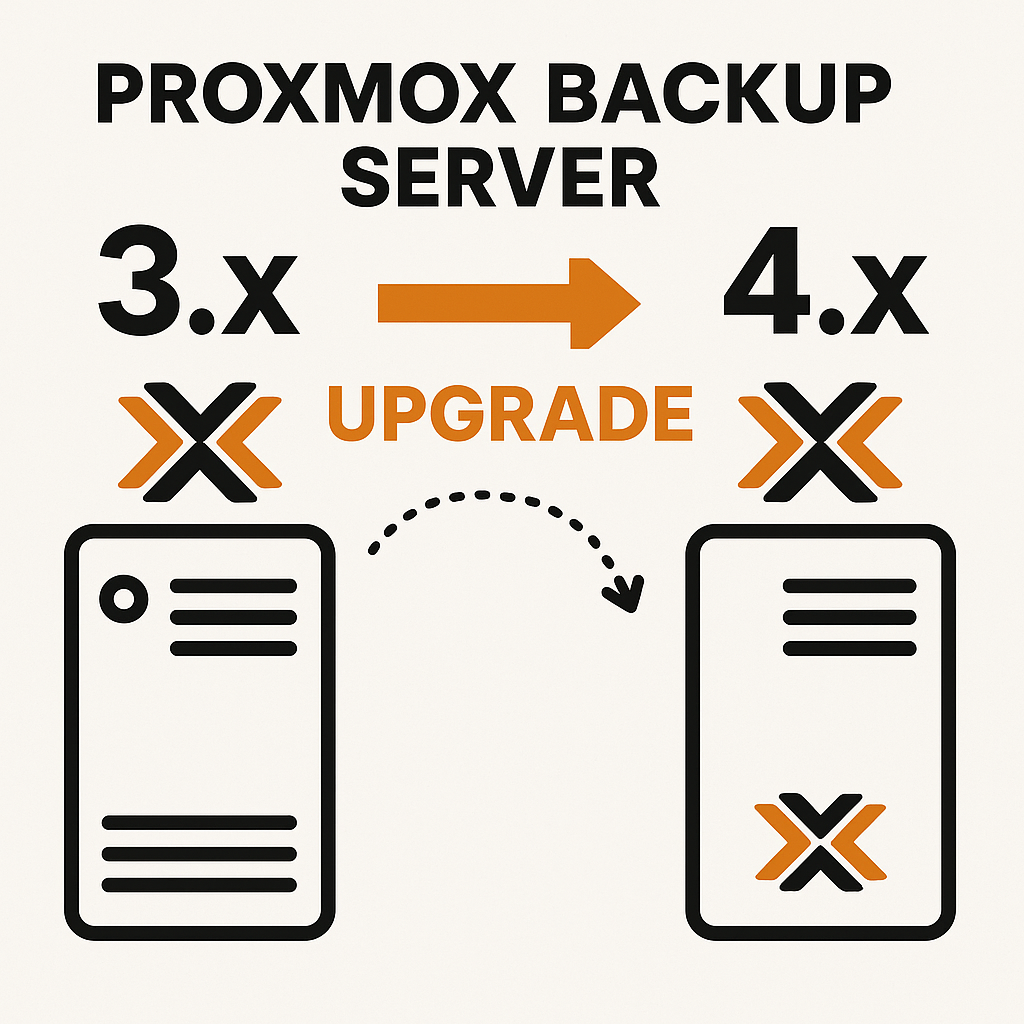Now Reading: Proxmox VE’de ACME (Let’s Encrypt) SSL Sertifikası Kurulumu
1
-
01
Proxmox VE’de ACME (Let’s Encrypt) SSL Sertifikası Kurulumu
Proxmox VE’de ACME (Let’s Encrypt) SSL Sertifikası Kurulumu

Proxmox VE’de Cloudflare ile Otomatik Let’s Encrypt SSL Sertifikası (ACME Plugin)
Giriş
Proxmox’un entegre ACME desteği sayesinde, Cloudflare DNS API’sı ile port açmadan ve elle TXT kaydı girmeden otomatik, ücretsiz ve güvenli SSL sertifikası alabilirsiniz.
Bu rehber, gerçek uygulama adımları, hata çözümleri ve ipuçlarıyla günceldir.
1. Gereksinimler ve Hazırlıklar
- Proxmox VE (root erişimli, önerilen 8.x veya 9.x)
- Alan adınız Cloudflare DNS üzerinde yönetiliyor olmalı
- Cloudflare’da API Token oluşturma yetkisi
- FQDN olarak DNS A kaydınız hazır (örn:
pve.domain.com)
2. Cloudflare API Token Oluşturma
- Cloudflare hesabınıza girin, API Tokens menüsüne gidin.
- “Create Token” ile Edit zone DNS şablonunu seçin.
- Sadece ilgili domain için yetki verin:
Zone:DNS:Edit ve Zone:Zone:Read - Token’ı oluşturun, güvenli bir yere kopyalayın.
Not: Token’ınız şu formda olmalı:DZUtOLWXjTVaQgL090asAdhnhbwPpUfdfXTit6dfsb0Gb7Uhw8v
3. Proxmox Sunucusunda Token Dosyası Oluşturun
echo 'CF_Token="DZUtOLWXjTVaQgL090asAdhnhbwPpUfdfXTit6dfsb0Gb7Uhw8v"' > /root/cf-token-token.txt
chmod 600 /root/cf-token-token.txt
- Token dosyası tek satır ve
CF_Token="..."formatında olmalı. chmod 600komutu, dosyayı sadece root kullanıcısının okuyabileceği şekilde korur.
4. Proxmox’a Cloudflare ACME Plugin Ekleme (CLI)
pvenode acme plugin add dns cftoken --api cf --data /root/cf-token-token.txt
- dns: plugin tipi (değişmez)
- cftoken: bu eklentiye vereceğiniz isim
- –api cf: Cloudflare için mutlaka cf yazılmalı (cloudflare değil!)
Sık hata:
cloudflare yerine mutlaka cf kullanın! Aksi takdirde “api: value ‘cloudflare’ does not have a value…” şeklinde hata alırsınız.5. Plugin’i ve Ayarları Kontrol Edin
pvenode acme plugin listpvenode acme plugin config cftokenÇıktıda cftoken adını ve token bilgilerinizi görmelisiniz.
6. ACME Domain Tanımlama
pvenode config set -acmedomain0 pve.domain.com,plugin=cftoken- Birden fazla domain için
-acmedomain1,-acmedomain2ekleyebilirsiniz.
7. ACME Hesabı Oluşturun
pvenode acme account register default em***@*******iz.com
- Sizden 0 (production) veya 1 (test) seçmeniz istenir. Gerçek sertifika için 0 yazın.
- Let’s Encrypt Kullanıcı Sözleşmesi’ni kabul etmek için y tuşuna basın.
8. Sertifika Siparişi ve Kurulumu
pvenode acme cert order --force
- –force parametresiyle, eski başarısız veya kalmış challenge’lar temizlenir.
- Başarılı olursa Task OK veya “certificate installed” mesajı alırsınız.
- Arka planda: Cloudflare DNS’e otomatik
_acme-challengeTXT kaydı eklenir, Let’s Encrypt doğrular, sertifika yüklenir ve web arayüzü otomatik yenilenir.
9. Otomatik Yenileme
- Proxmox’un
pve-daily-update.serviceservisiyle sertifikalar süresi dolmadan otomatik yenilenir. - Ek bir cron-job veya manuel müdahale gerekmez.
10. Sık Karşılaşılan Hatalar ve Çözümleri
| Hata Mesajı | Sebep & Çözüm |
|---|---|
| 400 not enough arguments | Komut eksik; plugin eklerken pvenode acme plugin add dns isim --api cf --data dosya yapmalısınız. |
| api: value ‘cloudflare’ does not have a value… | –api cloudflare yerine –api cf kullanın. |
| Plugin listede görünmüyor | Ekledikten sonra arayüzü F5 ile yenileyin veya CLI’dan pvenode acme plugin list ile kontrol edin. |
| CF_Token=… yok, sadece token var | Dosya mutlaka CF_Token="TOKENINIZ" şeklinde olmalı. |
| “Order Certificates Now” pasif/hata | Domain, plugin veya hesap tanımlarında eksik veya hata olabilir. Hepsini kontrol edin. |
11. Güvenlik ve En İyi Pratikler
- API Token’ınızı yalnızca root’un okuyabildiği bir dosyada saklayın, kimseyle paylaşmayın.
- DNS domain adında yazım hatasına dikkat edin (örn:
www.veya eksik TLD olmamalı). - Sertifika başarılıysa,
https://pve.domain.comile bağlanın ve tarayıcıdan sertifika detayını kontrol edin. - Proxmox ve Cloudflare’da iki faktörlü koruma kullanın.
12. Hızlı Komut Özeti
# 1. Token dosyası oluştur
echo 'CF_Token="TOKENINIZ"' > /root/cf-token-token.txt
chmod 600 /root/cf-token-token.txt
# 2. Cloudflare ACME plugin ekle
pvenode acme plugin add dns cftoken --api cf --data /root/cf-token-token.txt
# 3. Plugin içeriğini kontrol et (opsiyonel)
pvenode acme plugin config cftoken
# 4. Domaini node'a ata
pvenode config set -acmedomain0 pve.domain.com,plugin=cftoken
# 5. ACME hesabı oluştur
pvenode acme account register default em***@*******iz.com
# 6. Sertifika siparişi ver
pvenode acme cert order --force
Kaynaklar
- Proxmox HTTPS Certificate Configuration
- Let’s Encrypt Subscriber Agreement v1.5 (2025)
- Cloudflare API Token Documentation
- Proxmox ACME Plugins Belgeleri
Sonuç
Bu yöntemle Proxmox web arayüzünüz artık tam otomatik, güvenli ve ücretsiz SSL ile koruma altında! Her türlü hata veya ilave desteğe ihtiyaç duyarsanız, komut çıktılarınızla birlikte tekrar danışabilirsiniz.
Stay Informed With the Latest & Most Important News
Previous Post
Next Post
Loading Next Post...